windows10搜索用不了什么原因 windows10搜索用不了解决教程
更新时间:2023-07-11 15:57:00作者:mei
windows10系统自带有搜索功能,可以帮助用户快速找到各种文件或应用程序,对操作电脑有很大帮助的。有时候不知道是误操作什么,导致win10搜索用不了,没办法快速找到所需的文件,怎么办?本文内容来说下解决方法。
解决方法如下:
1、右键点击电脑桌面上的【此电脑】图标,在弹出的菜单中点击【管理】。
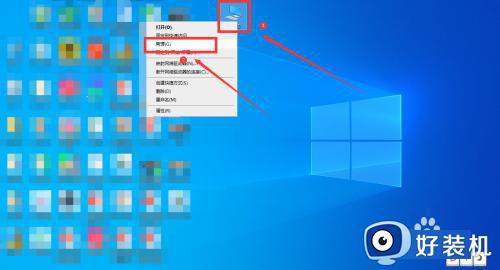
2、打开计算机管理界面,点击左侧列表中的【服务】,双击右侧的【Windows Search】选项。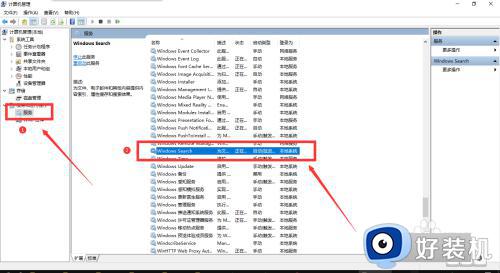
3、在弹出的对话框中,找到【启动类型】,然后在下拉列表中选择【自动】,点击【确定】。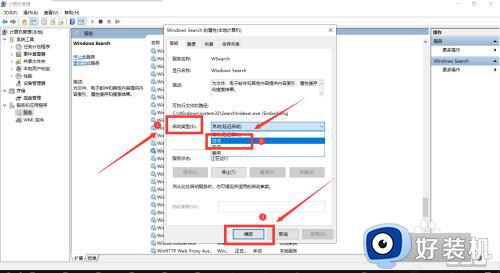
4、回到计算机管理界面,右键点击【Windows Search】,在弹出的菜单中点击【重新启动】,这样就可以重新使用搜索功能了。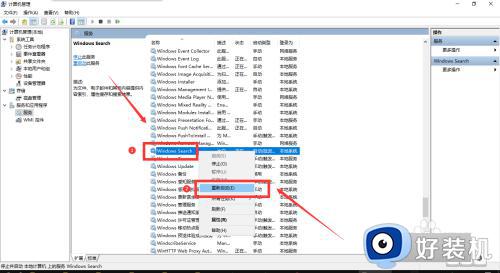
windows10系统搜索帮助用户快速查找文件,碰上搜索功能用不了的情况,一起参考教程步骤来解决吧。
windows10搜索用不了什么原因 windows10搜索用不了解决教程相关教程
- windows10搜不到wifi信号为什么 windows10搜不到wifi信号多种解决方法
- windows10如何重新建立索引 Windows10重建搜索索引的方法
- windows10怎么调出搜索框 win10桌面搜索框怎么打开
- windows10怎么调出搜索框 win10任务栏没有搜索框怎么修复
- win10开始搜索框在哪 windows10怎么调出搜索框
- win10搜索框搜索不了网页怎么解决 win10搜索框搜索不了网页的解决方法
- Win10查找文件提示搜索结果还没还有完全就绪什么原因
- win10搜索框不能输入是什么原因 win10搜索框无法输入如何处理
- 为什么Win10文件夹搜索功能失效 Win10文件夹搜索功能无法使用的解决方法
- windows10搜索框不停刷新如何修复 win10搜索框一直自动刷新怎么办
- win10拼音打字没有预选框怎么办 win10微软拼音打字没有选字框修复方法
- win10你的电脑不能投影到其他屏幕怎么回事 win10电脑提示你的电脑不能投影到其他屏幕如何处理
- win10任务栏没反应怎么办 win10任务栏无响应如何修复
- win10频繁断网重启才能连上怎么回事?win10老是断网需重启如何解决
- win10批量卸载字体的步骤 win10如何批量卸载字体
- win10配置在哪里看 win10配置怎么看
win10教程推荐
- 1 win10亮度调节失效怎么办 win10亮度调节没有反应处理方法
- 2 win10屏幕分辨率被锁定了怎么解除 win10电脑屏幕分辨率被锁定解决方法
- 3 win10怎么看电脑配置和型号 电脑windows10在哪里看配置
- 4 win10内存16g可用8g怎么办 win10内存16g显示只有8g可用完美解决方法
- 5 win10的ipv4怎么设置地址 win10如何设置ipv4地址
- 6 苹果电脑双系统win10启动不了怎么办 苹果双系统进不去win10系统处理方法
- 7 win10更换系统盘如何设置 win10电脑怎么更换系统盘
- 8 win10输入法没了语言栏也消失了怎么回事 win10输入法语言栏不见了如何解决
- 9 win10资源管理器卡死无响应怎么办 win10资源管理器未响应死机处理方法
- 10 win10没有自带游戏怎么办 win10系统自带游戏隐藏了的解决办法
